iOS 11では数々の改良が行われています。iOSデバイスに標準搭載されている「メモ」アプリもその一つです。「メモ」アプリは、メジャーアップデートのたびに毎年改良が行われています。そして、今回のiOS 11での「メモ」アプリのアップデートの目玉は、アプリ内でドキュメントをスキャンすることができる機能でしょう。
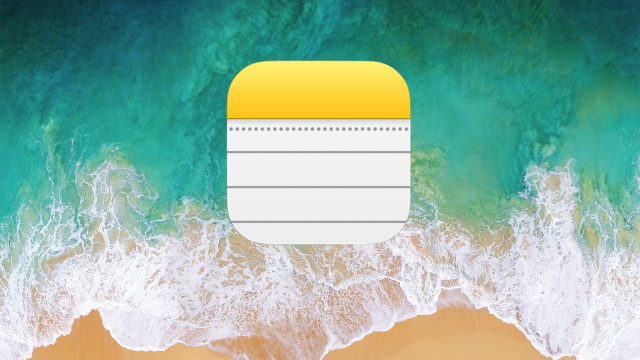
この便利な機能の使い方について見てみましょう。Appleは外部文書を「メモ」アプリ内でシームレスにスキャンすることができます。実際にやってみてうまく機能するだけでなく、使いやすい上にとても簡単です。
「メモ」アプリで文書をスキャンする方法
- まずは、iOS 11で動作するiOSデバイスを起動して、「メモ」アプリで新規または既存のメモを開きます。
- 次に、画面下の右サイドのメニューをタップしてソフトキーボードを表示します。そのキーボード右上の「+」アイコンをタップします。すると、キーボード上に作業メニューが表示されるので、その中から「+」アイコンをタップします。
- すると、画面下からポップアップメニューが表示されます。ここで一番上の[書類をスキャン]をタップします。
- 撮影モードに切り替わったら、ドキュメントをカメラのビューに配置します。
- シャッターボタンでスキャンをキャプチャすることができます。必要に応じて、ドラッグしてスキャンの角を調整、または[再撮影]することができます。
- スキャンが終了したら[スキャンを保持]ボタンをタップし、[保存]をタップします。
この機能はどんなサイズの文書でもうまく機能しますが、従来のスキャナを使ってスキャンするのは大変な文書には特に便利です。各コーナーの虫眼鏡から少し離れたところを軽くたたいてドラッグすることで、スキャンのフレームを調整することができ、使用感はすごく簡単なようです。
また、スキャン時にカメラのフラッシュとフィルタを使用するオプションもあります。
そして、スキャンした後に文書を編集することもできます。スキャンしたドキュメントをタップすると、編集ツールバーが表示され、ページを追加したり、フィルタを変更したり、回転したり、トリミングしたりできます。
スキャンしたドキュメント内から画面右上にある[共有]ボタンをタップすると、マークアップをはじめ、PDF、印刷、コピー、共有、保存することが可能となっています。










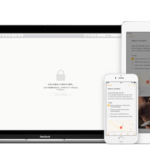

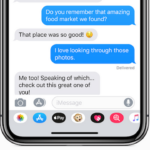


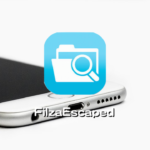
![[リーク情報] iPhone8のトレーニングスライドPPTの風景流出9月17日の週にリリースか?](https://moshbox.jp/be/wp-content/uploads/2017/08/iphone8_ppt_1-e1503452525862-100x100.jpg)
